Organizar as ocorrências de uma operação para um padrão retangular.
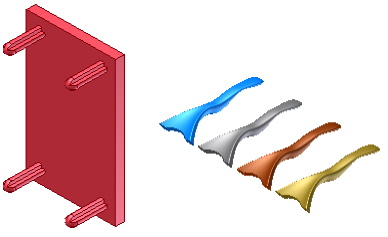
Duplica uma operação e organiza as operações resultantes em um padrão retangular, em um caminho ou bidirecionalmente a partir da operação original.
- Na faixa de opções, clique na
guia Modelo 3D
 painel Padrão
painel Padrão
 Retangular
Retangular
 .
. - Na caixa de diálogo Padrão retangular, selecione Criar padrão de operações individuais.
- Clique em Operações e na janela de desenho ou no navegador de modelos selecione uma ou mais operações ou corpos para incluir no padrão. Para peças, você pode também selecionar operações de trabalho e operações de superfície para incluir no padrão.
- Se houver vários corpos sólidos no arquivo, a seta de seleção Sólido estará disponível. Selecione o corpo (apenas um) que vai fazer parte do padrão.
- Clique no seletor de caminho e, a seguir, selecione uma aresta de corpo de superfície ou de modelo, um eixo de trabalho, uma linha, um arco, um spline, uma face plana, um plano de trabalho ou uma elipse recortada. Clique em Inverter para alterar a direção da coluna. Nota: Quando um plano de trabalho ou uma face plana for selecionada, a normal do plano será a direção linear.
- Insira a contagem (número de operações) para a coluna e, a seguir, clique na lista suspensa para especificar o comprimento do padrão:
- Espaçamento Insira a distância entre as operações.
- Distância total Insira a distância da coluna.
- Comprimento de curva Insira automaticamente o comprimento da curva selecionada.
- Se o padrão tiver várias linhas, clique em Direção 2 e, a seguir, defina a direção da linha, a contagem e o espaçamento, a distância ou o comprimento da curva.
- Para distribuir as ocorrências de padrão nos dois lados do original, selecione Plano médio. Nota: Quando Plano médio for selecionado e houver um número par de ocorrências de padrão, Inverter especifica qual lado receberá a coluna adicional.
- Clique em Mais para definir um ponto de início para uma ou ambas linhas, defina o Método de Extremidade e o Método de Orientação:
- Clique em Início e, a seguir, para indicar o início de uma ou das duas colunas, clique em um ponto no caminho. Se o caminho for um contorno fechado, será necessário um ponto inicial.
- Em Calcular, selecione Otimizado para criar um padrão otimizado, Idêntico, para criar operações idênticas ou Ajuste, para concluir as operações quando encontrar uma face.
- Em Orientação, para orientar todas as operações como a primeira selecionada, selecione Idêntico. Como alternativa, para especificar qual caminho controla a rotação da operação de padrão, clique em Direção 1 ou Direção 2.
Nota: Os padrões criados usando o método Otimizado ou Idêntico são calculados mais rapidamente do que os criados com o método Ajuste. Ao usar o método Ajuste, o padrão será concluído se ele encontrar uma face plana. Os resultados são uma operação de tamanho e forma diferentes do original.
 Mostrar como criar um padrão retangular
Mostrar como criar um padrão retangular
 Mostrar como criar um padrão ao longo de um caminho
Mostrar como criar um padrão ao longo de um caminho
 Mostrar como ajustar uma operação de superfície ao modelo
Mostrar como ajustar uma operação de superfície ao modelo
 Mostrar como distribuir as ocorrências de padrão de forma uniforme na operação principal
Mostrar como distribuir as ocorrências de padrão de forma uniforme na operação principal
 Mostrar como criar um padrão circular sem rotação de ocorrências
Mostrar como criar um padrão circular sem rotação de ocorrências